 PDF-Taste
PDF-Tasteb.
 E-Mail-Taste
E-Mail-Tastec.
 Kopier-Taste
Kopier-Tasted.
 Start-Taste
Start-Taste
|
||||||||||||
Starten von Epson ScanVerwenden der Scanner-Tasten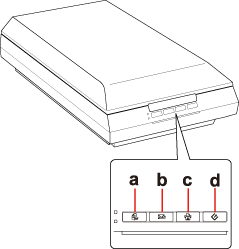 a.
 PDF-Taste PDF-Tasteb.  E-Mail-Taste E-Mail-Tastec.  Kopier-Taste Kopier-Tasted.  Start-Taste Start-TasteSie können Epson Scan durch Drücken der
 Start-Taste am Scanner starten. Das Fenster von Epson Scan wird automatisch geöffnet. Anweisungen zur Auswahl eines Modus von Epson Scan finden Sie unter Auswählen eines Epson Scan-Modus. Start-Taste am Scanner starten. Das Fenster von Epson Scan wird automatisch geöffnet. Anweisungen zur Auswahl eines Modus von Epson Scan finden Sie unter Auswählen eines Epson Scan-Modus.Sie können den Scanvorgang auch durch Drücken einer der folgenden Tasten am Scanner starten.
Mit Hilfe der
 PDF-Taste können Sie mehrere Vorlagen scannen und in einer PDF-Datei auf dem Computer speichern. Weitere Anweisungen finden Sie unter Scannen in eine PDF-Datei. PDF-Taste können Sie mehrere Vorlagen scannen und in einer PDF-Datei auf dem Computer speichern. Weitere Anweisungen finden Sie unter Scannen in eine PDF-Datei.Mit der
 E-Mail-Taste können Sie scannen und die Bilddatei an eine E-Mail-Nachricht anhängen. Weitere Anweisungen finden Sie unter Direktes Scannen in eine E-Mail. E-Mail-Taste können Sie scannen und die Bilddatei an eine E-Mail-Nachricht anhängen. Weitere Anweisungen finden Sie unter Direktes Scannen in eine E-Mail.Mit Hilfe der
 Kopier-Taste können Sie den Scanner zusammen mit einem an den Computer angeschlossenen Drucker wie einen Kopierer verwenden. Weitere Anweisungen finden Sie unter Verwenden des Scanners als Kopierer. Kopier-Taste können Sie den Scanner zusammen mit einem an den Computer angeschlossenen Drucker wie einen Kopierer verwenden. Weitere Anweisungen finden Sie unter Verwenden des Scanners als Kopierer.Verwenden des EPSON Scan-SymbolsSie können Epson Scan durch Doppelklicken auf das EPSON Scan-Symbol starten.
Windows:
Doppelklicken Sie auf das Symbol EPSON Scan auf dem Desktop. Oder wählen Sie das Starttasten-Symbol oder Start > All Programs (Alle Programme) bzw. Programs (Programme) > EPSON > EPSON Scan > EPSON Scan.
Mac OS X:
Wählen Sie Applications (Anwendungen) > EPSON Software > EPSON Scan. Das Fenster von Epson Scan wird automatisch geöffnet. Anweisungen zur Auswahl eines Modus von Epson Scan finden Sie unter Auswählen eines Epson Scan-Modus.
 Hinweis: Hinweis:
| ||||||||||||